Jak zrobić dźwięk TikTok: Stwórz własny dźwięk na TikTok
TikTok stał się popularną aplikacją wideo, w której publikowane są miliony filmów i oferowane są różne treści. Jedną z unikalnych cech tej platformy jest to, że umożliwia użytkownikom tworzenie wideo przy użyciu dźwięku z innego filmu. Poza tym umożliwia użytkownikom tworzenie własnego dźwięku, którego mogą używać w swoich filmach. Im częściej Twój dźwięk jest odtwarzany i używany, tym bardziej prawdopodobne jest, że Twój dźwięk zostanie odkryty i zyska popularność. Chcesz opanować jak zrobić dźwięk na TikTok? Jeśli tak, kontynuuj czytanie. Przedstawi szczegółowe informacje, które możesz wykorzystać jako przewodnik do tworzenia własnego dźwięku na TikTok.

ZAWARTOŚĆ STRONY
Część 1. Jak zrobić dźwięk na TikTok
1. Jak zrobić dźwięk w TikTok za pomocą edycji audio
Ta część przedstawi krok po kroku proces tworzenia własnego dźwięku na TikTok za pomocą wbudowanej funkcji nagrywania. Możesz tworzyć dźwięk podczas nagrywania, nawet mówienia, śpiewania, gry na instrumencie i nie tylko.
Krok 1. Otwórz aplikację TikTok za pomocą smartfona. Po otwarciu aplikacji przejdź do (+) w dolnej środkowej części kanału informacyjnego.
Krok 2. Spowoduje to przejście do głównej sekcji nagrywania. Jeśli chcesz nagrać film, naciśnij przycisk Nagranie przycisk. W przeciwieństwie do tego, jeśli chcesz przesłać wideo z galerii telefonu, naciśnij Przekazać plik ikonę, w której znajdują się Twoje filmy. Po zakończeniu nagrywania lub wybraniu wideo zostaniesz przekierowany do głównej sekcji edycji.
Krok 3. Kliknij rozwijaną listę menu z opcji edycji, a następnie wybierz Edycja dźwięku opcja. Zostaniesz przekierowany do sekcji edycji audio, gdzie możesz zobaczyć ekran podglądu wideo, efekty wideo i przycisk nagrywania.
Stuknij w Nagranie przycisk i powiedz wszystko, co chcesz związane z filmem. Aplikacja przekonwertuje następnie lektora na oryginalny dźwięk. W Efekty głosowe, przesuń palcem w lewo na przedstawionych efektach głosowych, aż zobaczysz Syntezator. Ten efekt głosowy może przekształcić Twój głos w sposób przypominający śpiewanie piosenki. W Głos lektora, Kliknij Nagranie przycisk i powiedz wszystko, co chcesz związane z filmem. Aplikacja przekonwertuje następnie lektora na oryginalny dźwięk. Gdy będziesz zadowolony z nagrania, umieść obok niego znacznik wyboru Zastąp oryginalny dźwięk nagraniem.
Krok 4. Po zakończeniu kliknij Zapisać aby zapisać zmiany.
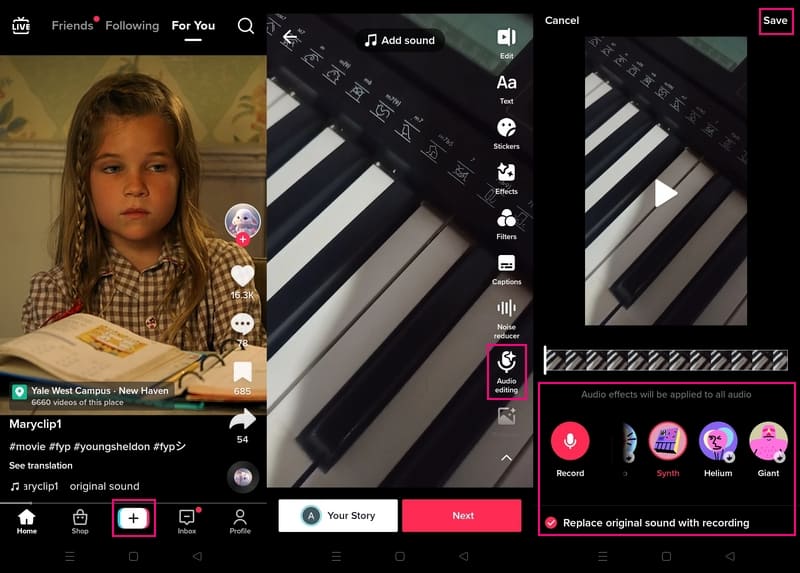
2. Jak przyciąć dźwięk na TikTok
W tej części przedstawimy poradnik jak przyciąć dźwięk na TikToku. Dzięki temu będziesz wiedział, jak pominąć części dźwięku, których nie potrzebujesz i zachować te istotne.
Krok 1. Przede wszystkim otwórz aplikację TikTok na swoim urządzeniu mobilnym.
Krok 2. Kliknij (+) w dolnej części ekranu. Następnie kliknij Dodaj dźwięk opcję u góry ekranu i dodaj muzykę, którą lubisz.
Krok 3. Naciśnij muzykę, a obok niej pojawią się różne opcje, a następnie kliknij ikonę nożyczek, aby przyciąć dźwięk. Następnie wyreguluj Chwytak muzyki do części muzyki, którą chcesz przechwycić. Następnie dotknij Gotowe przycisk, aby pomyślnie przyciąć dźwięk.
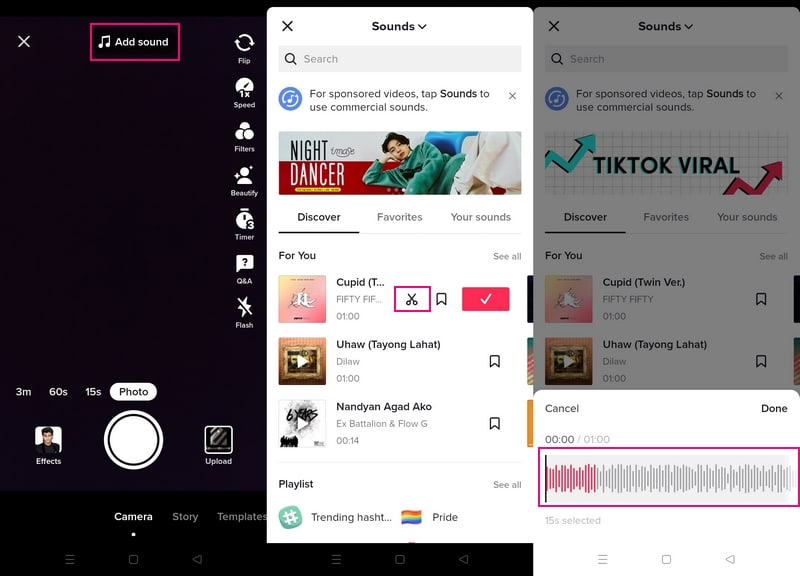
3. Jak przesłać dźwięk do TikTok
Ta sekcja zawiera instrukcje dotyczące przesyłania dźwięku do TikTok. Dzięki temu będziesz mieć pomysł na następną rzecz, którą musisz zrobić po nagraniu dźwięku lub wideo.
Krok 1. Uruchom aplikację TikTok na swoim smartfonie.
Krok 2. Kliknij swój kanał (+), prowadzącą do sekcji nagrywania. Możesz nagrać wideo lub przesłać wideo ze swojej galerii. Po zakończeniu kliknij menu rozwijane w opcjach edycji i poszukaj Edycja audio. Tutaj możesz nagrać dźwięk i wybrać efekt głosowy, który stanie się oryginalnym dźwiękiem.
Krok 3. Następnie kliknij Zapisać przycisk, a następnie Kolejny, i wtedy Poczta. Następnie dźwięk zostanie przesłany na platformę, a użytkownicy będą mogli z niego korzystać.
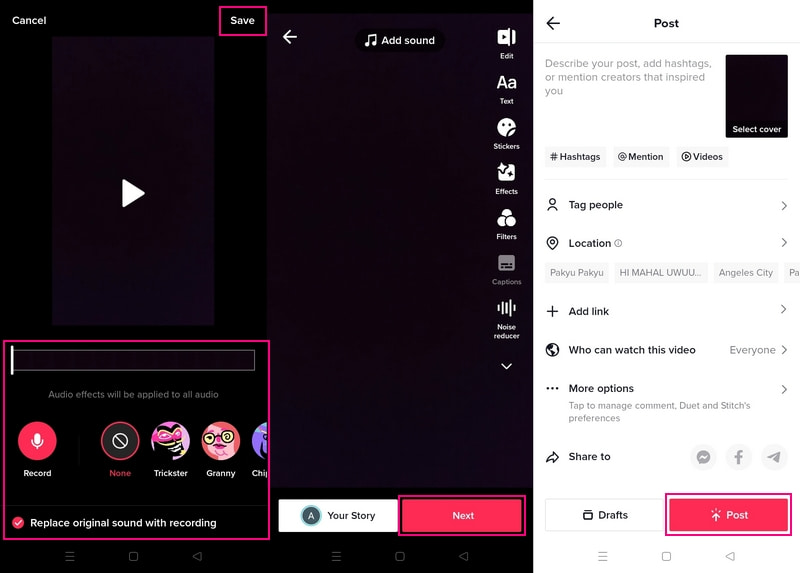
Część 2. Jak korzystać z własnego dźwięku na TikTok
Ta część nauczy Cię, jak używać własnego dźwięku na TikTok. Pomoże Ci dowiedzieć się, gdzie jest przechowywany Twój dźwięk i jak go ponownie użyć w przyszłych filmach.
Krok 1. Przede wszystkim otwórz aplikację TikTok na smartfonie.
Krok 2. Po otwarciu aplikacji przejdź do Profil ikonę w prawym dolnym rogu ekranu. Przejdź do sekcji roboczej i kliknij wideo z oryginalnym dźwiękiem.
Krok 3. Uderz w Rekord wirowania ikonę w prawym dolnym rogu ekranu. wciśnij Dodaj do ulubionych aby później użyć dźwięku. Następnie dotknij Użyj tego dźwięku przycisk, aby użyć własnego dźwięku. Następnie możesz nagrać kolejny film z własnym dźwiękiem na TikTok.
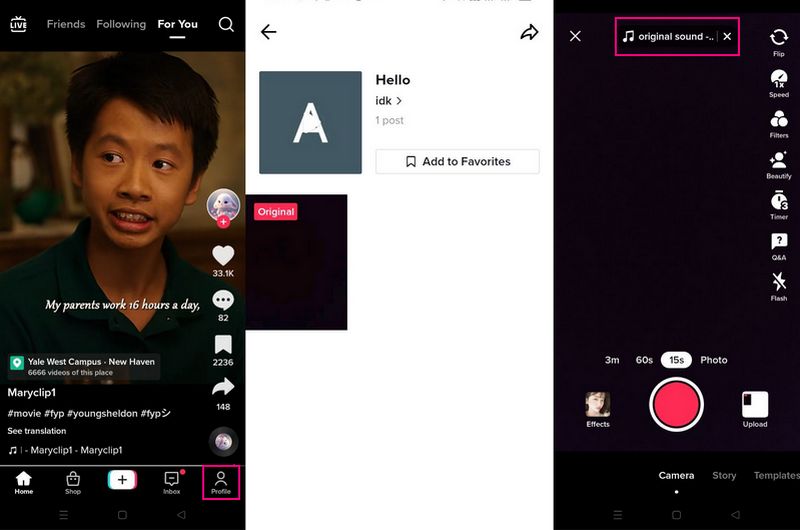
Bonus: jak nagrać dźwięk na komputerze
Chociaż nauczyłeś się, jak tworzyć własne dźwięki na TikTok, nadal jest inaczej, gdy nagrywasz na komputerze. Vidmore Screen Recorder to program do nagrywania zdolny do przechwytywania działań na ekranie komputera. Wbudowane funkcje nagrywania umożliwiają użytkownikom nagrywanie spotkań i rozgrywki, robienie zrzutów ekranu i zapisywanie wysokiej jakości filmów. Poza tym ma rejestrator audio, który pozwala użytkownikom nagrywać dźwięk z komputera i mikrofonu. Program jest łatwy w obsłudze w nagrywaniu i dobrze się spisuje, co jest godne polecenia początkującym użytkownikom, a nawet profesjonalistom.
- Może nagrywać na pełnym ekranie lub wybrać obszar, który chcesz nagrać.
- Pozwala użytkownikom ustawić nazwę zadania nagrywania oraz czas rozpoczęcia i zakończenia.
- Ma opcję przycinania, aby wyciąć niechciane klipy.
- Jest kompatybilny z komputerami Mac i Windows.

Poniżej znajdują się instrukcje dotyczące nagrywania dźwięku na komputerze za pomocą Vidmore Screen Recorder:
Krok 1. Pobierz i zainstaluj
Aby mieć pełny dostęp, pobierz i zainstaluj program na swoim urządzeniu stacjonarnym. Po zakończeniu procesu instalacji otwórz program.
Krok 2. Wybierz Rejestrator dźwięku
Wybierz Rejestrator dźwięku z listy wbudowanych rejestratorów z głównego interfejsu, a wyświetli się konfiguracja nagrywania.
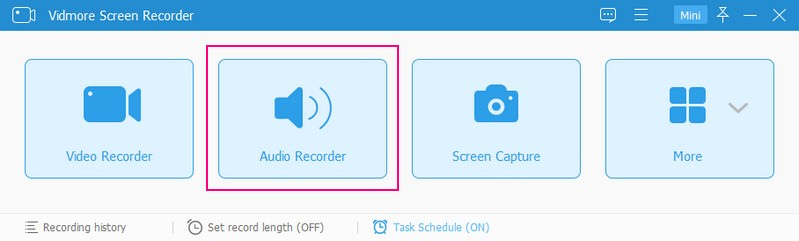
Krok 3. Rozpocznij nagrywanie dźwięku
Włącz Dźwięk systemu i Mikrofon aby nagrać dźwięk za pomocą programu. Po skonfigurowaniu naciśnij REC i rozpocznij nagrywanie dźwięku. Po zakończeniu nagrywania dźwięku naciśnij Kwadrat przycisk, aby go zatrzymać. Następnie na ekranie pojawi się nowe okno, w którym możesz odsłuchać nagrany dźwięk.
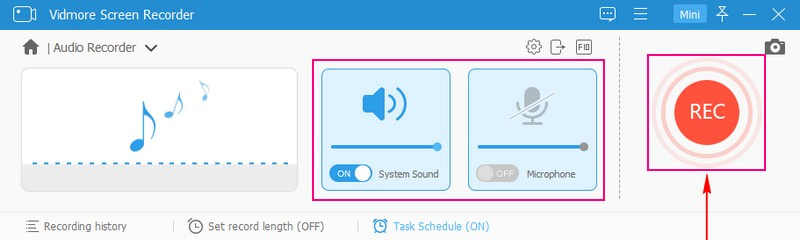
Krok 4. Zapisz nagrany dźwięk
Po usatysfakcjonowaniu stuknij Zapisać wybierz miejsce, w którym będzie znajdować się nagrany materiał wyjściowy, a następnie Kolejny. Następnie nagrane dane wyjściowe zostaną zapisane w historii nagrań. Jeśli chcesz nagrać inny dźwięk, kliknij przycisk Nagrywaj więcej przycisk , aby ponownie nagrać.
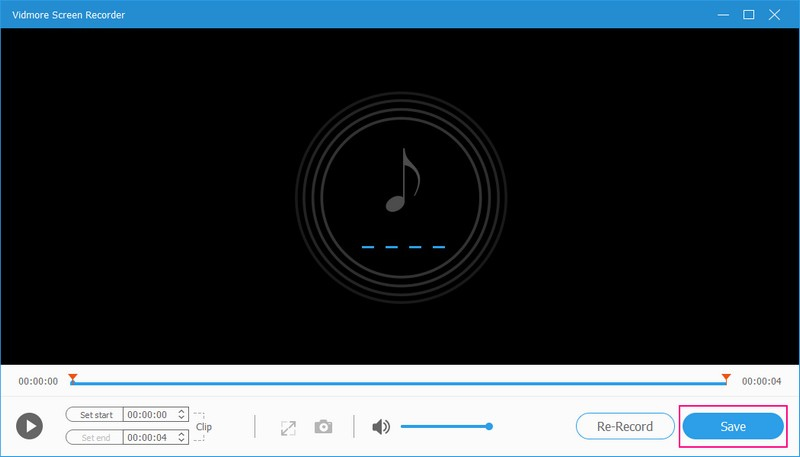
Część 3. Często zadawane pytania dotyczące dźwięku TikTok
Dlaczego ważne jest, aby używać popularnych dźwięków na TikTok?
Algorytm TikTok sugeruje filmy, które wykorzystują popularne filmy, ponieważ prawdopodobnie więcej użytkowników ich używa i też je lubi. Gdy użyjesz popularnej muzyki, Twój film będzie miał większe szanse na pojawienie się na Stronie dla Ciebie (FYP).
Jaka jest różnica między dźwiękiem oryginalnym a dźwiękiem dodanym na TikTok?
Dodane dźwięki odnoszą się do utworów, które wybrałeś w swoim filmie. Z kolei dźwięk oryginalny odnosi się do dźwięku w aparacie i podkładów głosowych dodanych do filmu.
Czy lepiej dodać dźwięk na TikTok?
70% użytkowników, którzy wzięli udział w badaniu, przyznało, że woli oglądać reklamy na TikTok z dźwiękiem. Ci użytkownicy opisują dźwięk TikToka jako prawie dwukrotnie przyjemniejszy, co różni się od innych serwisów społecznościowych. Poza tym użytkownicy, którym podoba się muzyka, klikną dźwięk i obejrzą więcej filmów z dźwiękiem.
Wniosek
Uczenie się jak zrobić własny dźwięk na TikTok zapewnia pełne wykorzystanie najnowszych trendów. TikTok był używany do prezentowania talentów i zapewniania rozrywki. Pomaga twórcom zaangażować szeroką publiczność, ale działa najlepiej, jeśli wiesz, jak wykorzystać jedną z podstawowych funkcji, takich jak dźwięk. Oprócz TikTok możesz nagrywać własny dźwięk za pomocą Vidmore Screen Recorder. Następnie możesz przesłać własny dźwięk do TikTok i sprawić, by stał się wirusowy.


